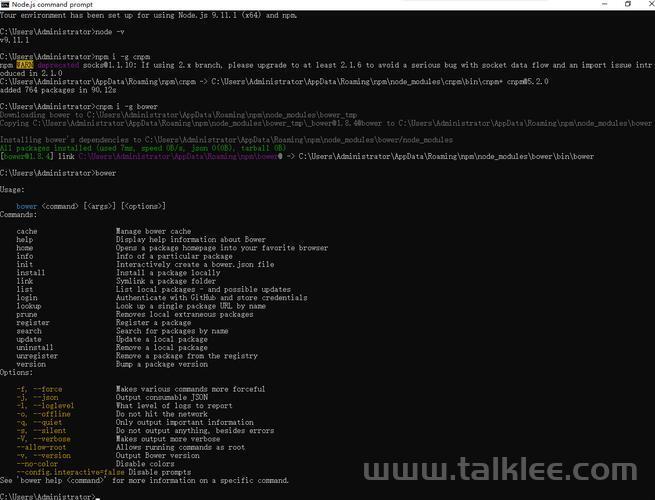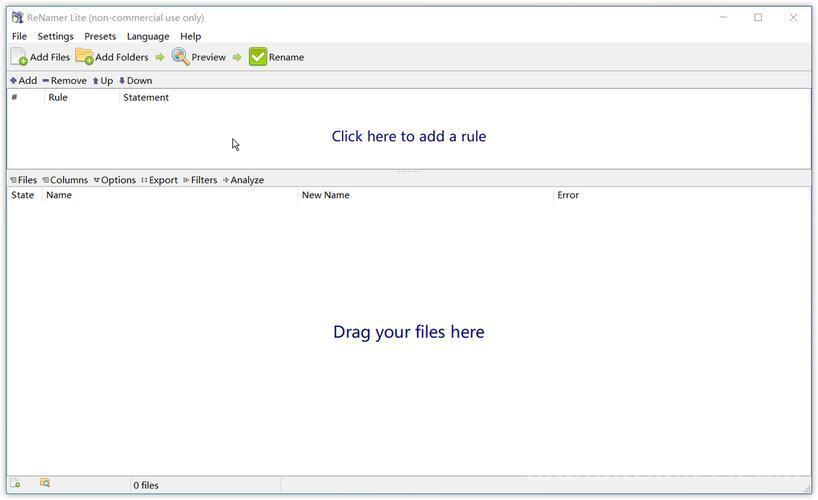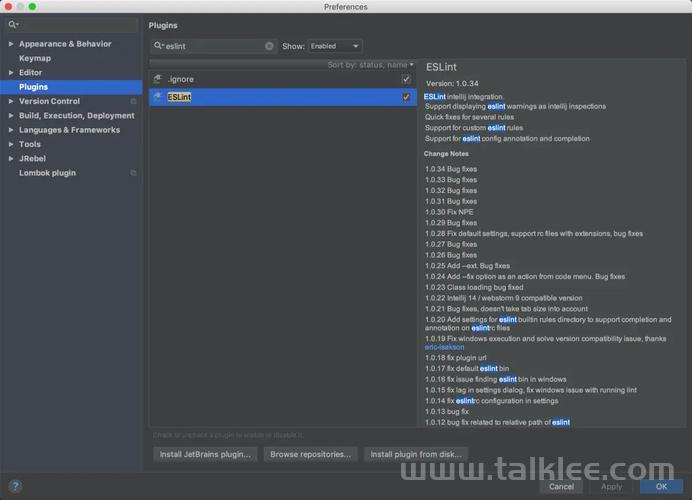webstorm提示ESlint: please specify Node.js interpreter
文章目录
- 方法 1:在 WebStorm 中手动指定 Node.js 解释器(解决)
- 方法 2:确保 WebStorm 使用项目的 Node.js 版本
- 方法 3:配置 ESLint 的 Node.js 解释器
- 方法 4:检查 ESLint 配置
- 方法 5:重启 WebStorm 并重置缓存
- 方法 6:验证 Node.js 安装
- 方法 7:更新 WebStorm 和 ESLint 插件
- 总结
当 ESLint 提示你“please specify Node.js interpreter”时,通常是因为 ESLint 无法确定使用哪个 Node.js 版本来进行代码检查。这可能是因为你的代码或配置依赖于特定的 Node.js 环境。
以下是解决这个问题的步骤:
如果在 WebStorm 中遇到 ESLint: please specify Node.js interpreter 的提示,通常是因为 WebStorm 无法自动识别当前项目使用的 Node.js 版本,或者 ESLint 的配置需要明确指定解释器。以下是针对 WebStorm 的解决方案:
方法 1:在 WebStorm 中手动指定 Node.js 解释器(解决)
-
打开 WebStorm 设置:
- Windows/Linux:File → Settings(或 Ctrl+Alt+S)。
- macOS:WebStorm → Settings(或 Cmd+,)。
-
配置 Node.js 解释器:
- 左侧导航栏选择 Languages & Frameworks → Node.js。
- 在右侧的 Node interpreter 字段中,点击右侧的 ... 按钮,选择你的 Node.js 安装路径(如 /usr/local/bin/node 或通过 nvm 安装的路径)。
- 如果未找到,可以手动添加路径。
-
保存设置:
- 点击 OK 或 Apply 保存配置。
方法 2:确保 WebStorm 使用项目的 Node.js 版本
如果你使用 nvm 或 n 管理 Node.js 版本,确保 WebStorm 使用的是项目指定的版本:
- 在项目根目录创建 .nvmrc 文件(内容为 Node.js 版本号,如 16.0.0)。
- 重启 WebStorm,它会自动检测 .nvmrc 并提示切换 Node.js 版本。
方法 3:配置 ESLint 的 Node.js 解释器
如果问题仅出现在 ESLint 中,可以单独为 ESLint 指定解释器:
-
打开 WebStorm 设置(File → Settings)。
-
导航到 Languages & Frameworks → JavaScript → Code Quality Tools → ESLint。
-
在右侧的 Node interpreter 中,选择当前项目的 Node.js 解释器(与全局设置一致)。
-
确保 ESLint package 指向项目内的 eslint 安装路径(通常是 node_modules/eslint)。
-
点击 Apply 保存设置。
方法 4:检查 ESLint 配置
确保 ESLint 配置文件中已启用 Node.js 环境:
- 在项目根目录的 .eslintrc.js(或其他格式的配置文件)中添加:
module.exports = { env: { node: true, // 启用 Node.js 环境 }, parserOptions: { ecmaVersion: 2021, // 根据项目需要调整 sourceType: 'module', // 如果是 ES 模块 }, }; - 重启 WebStorm 使配置生效。
方法 5:重启 WebStorm 并重置缓存
WebStorm 有时会缓存旧配置:
(图片来源网络,侵删)- 关闭 WebStorm。
- 删除项目目录下的 .idea 文件夹(备份后再删除)。
- 重新打开项目,WebStorm 会重新生成配置。
方法 6:验证 Node.js 安装
- 在终端中运行 node -v 和 npm -v,确保 Node.js 已正确安装。
- 如果使用 nvm,运行 nvm use 切换版本后,重启 WebStorm。
方法 7:更新 WebStorm 和 ESLint 插件
- 更新 WebStorm 到最新版本(Help → Check for Updates)。
- 确保已安装最新版的 eslint 和 eslint-plugin-node:
npm install eslint eslint-plugin-node --save-dev
总结
通过以上步骤,WebStorm 应该能正确识别 Node.js 解释器并解决 ESLint 的报错。如果问题仍存在,可以尝试在 WebStorm 中重新导入项目(File → Invalidate Caches → Invalidate and Restart)。
(图片来源网络,侵删)(图片来源网络,侵删) -